Ahora Microsoft Edge limita la reproducción automática de vídeos cuando visitas una web

Gracias a esta nueva configuración, vas a poder controlar el audio y el vídeo que se reproduzcan automáticamente en los sitios que visites.
No hay una cosa más molesta que entrar a una web que no conoces y que empiece a reproducirse automáticamente algún sonido o vídeo, no solo afectando a tu privacidad por si estás en un lugar público, sino también gastando más datos de tu tarifa.
Esto es muy negativo para nuestros escasos datos del móvil, sobre todo si estamos de viaje donde solemos usar aplicaciones como Google Maps para el tema de la localización. Y esto es exactamente lo que ha estado pasando con Edge durante todo este tiempo, donde los vídeos se reproducían de forma automática al visitar nuevas páginas web, hasta ahora.
Microsoft ha escuchado nuestras súplicas, y finalmente con la versión Edge 92 que ya deberías tener disponible, puedes realizar varias configuraciones al respecto del comportamiento de estos vídeos en las páginas web.
Básicamente lo que ha hecho Microsoft ha sido cambiar la configuración de reproducción automática de medios desde “permitir” a “limitado”, habiendo diferencias sustanciales en cada una de ellas. Las tres opciones de configuración de reproducción automática en Microsoft Edge son las siguientes:
- Permitir, la opción por defecto que venía anteriormente, y donde todos los sonidos y vídeos se reproducían automáticamente al visitar una nueva web
- Limitado, es la nueva opción por defecto, y donde los sonidos o los vídeos se reproducirán automáticamente o no, según nuestra última interacción con los mismos en esta página. De esta manera si ya has visitado esta página antes y has decidido reproducir los vídeos, se te reproducirán automáticamente cada vez que la visites.
- Bloqueado, como su nombre indica, no se reproducirán los vídeos ni los sonidos en las webs.
Primero comprueba que no tienes pendiente ninguna actualización de Edge.
Si ya tienes la última versión de Edge, debes irte a opciones del navegador, después buscar “cookies y permisos del sitio”, y si haces scroll hacia abajo deberías localizar la opción llamada “reproducción automática de contenido multimedia” donde puedes elegir entre las opciones de permitir y limitar, viniendo la de limitar por defecto.
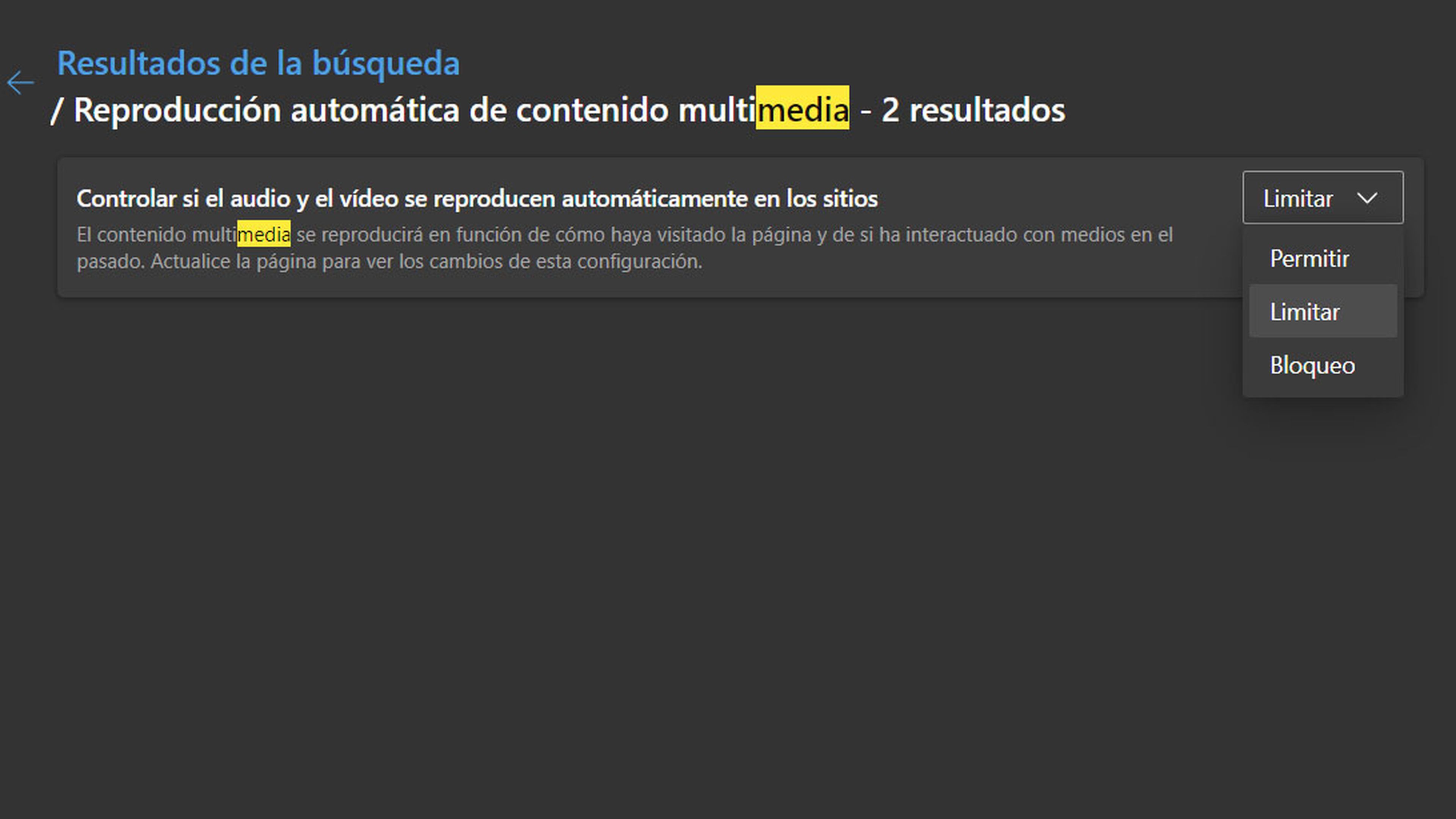
Falta la opción de bloquear, que la puedes activar si habilitas la bandera “edge-autoplay-user-setting-block-option”. Para habilitar la bandera simplemente introduce en la barra de direcciones “edge://flags/”, y después busca la bandera correspondiente.
Con esto, ahora vas a poder permitir, limitar y hasta bloquear, el comportamiento del audio y el vídeo que se reproduce automáticamente en los sitios que visites.
Otros artículos interesantes:
Descubre más sobre David Hernández, autor/a de este artículo.
Conoce cómo trabajamos en Computerhoy.
